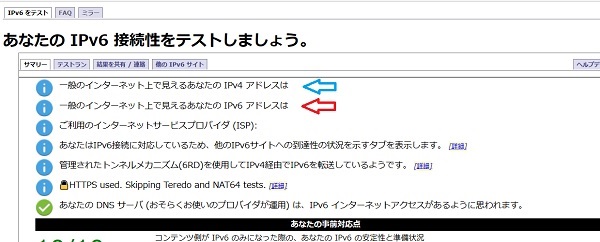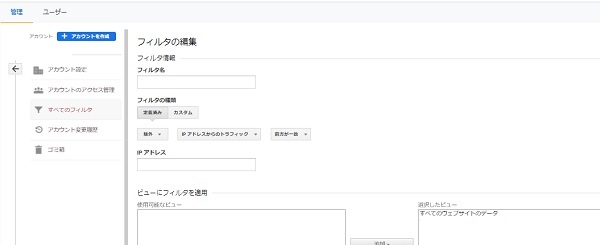
今回は、google(グーグル)アナリティクスの初期設定を行う際に、自分のパソコンのIPアドレスを除外する設定について記事化します。
自分のパソコンのIP(V4とV6)を除外は、データの解析を行う上で必須です。
結論は、冒頭に記載した画像の内容を、google(グーグル)アナリティクスのフィルタに記載します。
IPアドレスは大きく分けて、通常のIPV4アドレスとIPV6アドレスがあります。
IPアドレスが2つある理由は、通常のIPV4アドレスが枯渇して、足りなくなったために、IPV6アドレスが使用されるようになってきたことが原因です。
自動車のナンバープレートや、スマートフォンの電話番号と同様に足りなくなったために、行われた措置と同じです。
IPV4アドレスからIPV6バージョンになっていて、そのV6バージョンを使用しているユーザーも多くいます。
したがって、この記事の前段では、グーグルアナリティクスから、IPV4アドレスを除外(カウントしない)する方法。また、後段では、IPV6アドレスを除外(カウントしない)する方法。を記載します。
1-4.IPアドレスのバージョンと枯渇問題については、以下の引用文献をご覧ください。
1-4.IPアドレスのバージョンと枯渇問題
インターネットはますます発展を続けており、接続されるデバイスの数も増え続けています。IoT社会が本格的に到来すれば、その数は爆発的に増えるでしょう。そこで懸念されているのが、IPアドレスの組み合わせが足りなくなるという、いわゆる枯渇問題です。
現在主に利用されているIPアドレスは、IPv4という方式が採用されています。その書式は、以下の通りです。
000.000.000.000
この「000」という数字には、0~255までの数字が入ります。つまり、0.0.0.0.から255.255.255.255までの組み合わせがあるということです。この組み合わせ数は、約43億通りです。IPv4のままだと、IPアドレスは約43億個までしか発行できないことになります。ネット接続端末が増え続けることにより、IPv4によるIPアドレスが足りなくなるというわけです。そこで考案されたのが、IPv6という新しいIPアドレスです。これは天文学的な組み合わせ数があるため、枯渇問題の解決に有効であるとして一部で導入が始まっています。ただし、IPv4とIPv6が相互に通信をすることはできないため、世界的な切り替えにはかなりの時間を要するでしょう。
自分のパソコンのIPを除外。除外しなければいけない理由
自身のパソコンのIPアドレス除外設定とは、自分のパソコンで過去記事間で内部リンクを貼ったり、画像を張り替えた後に、適正に張り替えなどが行われたか、どうかブラウザ上でチェックをしますが、この、チェックもグーグルアナリティクスがピックアップし、カウントしてしまうのです。
このため、他の読者の方がサイト(ブログ)にアクセスして、カウントされた情報と自分がリライトなどでサイト(ブログ)にアクセスした情報が混在して、適切なカウント数が分からなくなってしまいます。
こういった状態を防止するため、自分のパソコンに使用されているIPアドレスを除去して、外部からのアクセスのみをカウントしなければなりません。
そのために、googleアナリティクスから自分のパソコンでアクセスをした部分を除外する必要が出てきます。
自分のパソコンのIPアドレスを除外。現在使用中のパソコンのV4バージョンのIPアドレスを知る
現時点で、自分が使用のIPアドレスを調べます。V4タイプのIPアドレス除外でOKな場合もあります。
V4タイプのIPアドレスの調べ方ですが、今回は、CMAN(IPアドレス確認)をクリックします。
URLは、https://www.cman.jp/network/support/go_access.cgiです。
すると、下記の画像が表示されます。この赤い楕円形の部分に数字が表示されます。
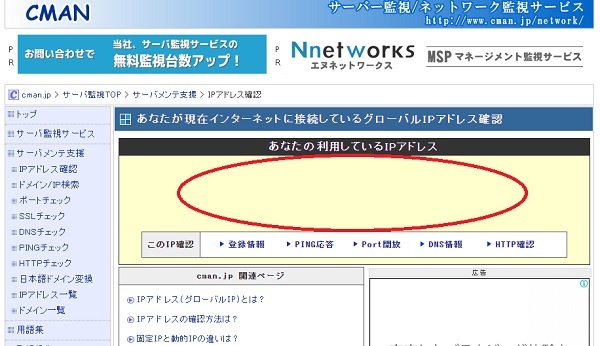
この数字が、V4タイプのIPです。
自分のパソコンのIPを除外。IPv4を除外するために、Googleアナリティクスの初期設定
続けて、先ほどのV4タイプのIPを使用して、パソコンの作業をカウントさせないように除外設定をします。
まず、google(グーグル)アナリティクスにログインします。
続いて、左側下にある赤い矢印の部分の歯車マークの管理ボタンをクリックします。そして、青い矢印の「すべてのフィルタ」ボタンをクリックします。
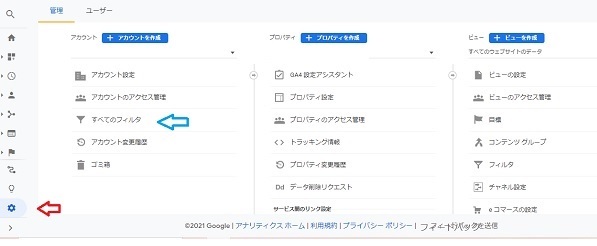
更に、下記の画像のように、赤い矢印の部分の「フィルタを追加」ボタンをクリックします。
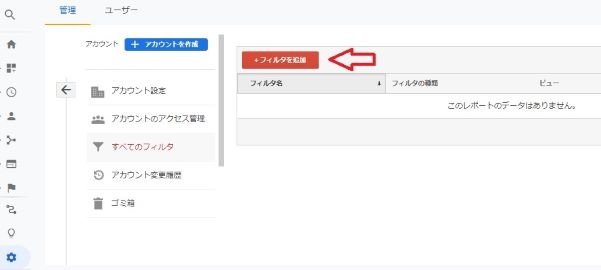
自分のパソコンのIPを除外。IPv4アドレスを除外するために、フィルタの中身を設定します
下記の画像のように、順番にフィルタの中身を設定します。
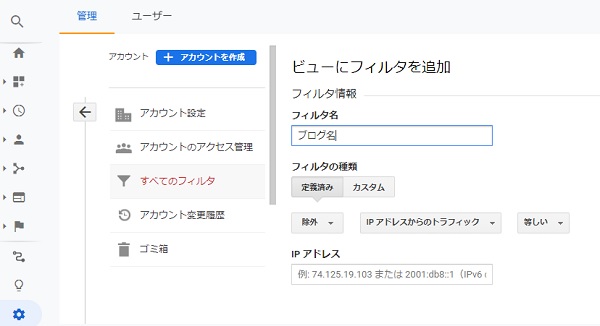
まず、フィルタ名ですが、何でもOKですが、例えば、ブログ名+フィルタでOKです。
例えば、このサイト(ブログ)ならば、楽しむブログフィルタなどという名称です。
フィルタの種類は、「定義済み」ボタンをクリックします。
下の段は、「除外」「IPアドレスからのトラフィック」「等しい」を選択して、入力します。
この「等しい」という意味は、V4バージョンのIPアドレス(自分のパソコンに使用されているIPアドレス)と等しいといういみです。)
IPアドレスを入力する欄は、先ほどの、CMAN(IPアドレス確認)を使って調べた、IPアドレスを入力します。
最後に、使用可能なビュー内にある、すべてのウェブサイトなどを選択し、選択したビューにシフトします。
この際には、追加ボタンと保存ボタンをクリックして完了です。
IPv4 アドレスは等しいです。IPv6 アドレスは、前方が一致です。この違いについては、下段で説明します。
自分のパソコンのIPを除外。IPV6アドレスを除外する設定
基本的には、上記のV4IPでグーグルアナリティクスのIP除外ができない場合は、下記のとおり、V6のIPアドレスを使用して、グーグルアナリティクスのIPの除外を行ってください。
まず、自分でV6使用しているV6IPを調べる作業を行います。
下記のリンクをクリックするとV6のIPアドレスが表示されますので、それを使用します。
URLは、https://test-ipv6.com/index.html.ja_JPです。
IPv4 アドレスは、青い矢印部分に表示されます。
IPv6 アドレスは、赤い矢印部分に表示されます。
IPV6の設定手順もIPV4の設定手順も基本的に同様です。
1カ所だけ異なります。「フィルタの種類」において、『定義済み』『除外』『IPアドレスからのトラフィック』『前方が一致』の、『前方が一致』だけ異なります。これにしたがって、V6のIPアドレス入力が異なります。
『前方が一致』という意味は、V6のIPアドレスはV4タイプと異なり、常に、個々に与えられたV6のIPはコロコロ変わり、常に、一致しているのは、先頭から4つのコロンまでだけしかないという意味です。
自分のパソコンのIPを除外。入力は、V6もV4もほぼ同じ
まず、グーグル(google)アナリティクスにログインします。
次に、歯車マークの「管理」ボタンをクリックします。続いて、「すべてのフィルタ」ボタンをクリックします。
続いて、「フィルタを追加」ボタンをクリックします。この時に、過去作ったフィルタを利用してもOKです。
要するに、IPアドレスを除外するフィルタの中身をV4からV6に代えるのです。
先に、設定した、『定義済み』『除外』『IPアドレスからのトラフィック』『等しい』⇒『定義済み』『除外』『IPアドレスからのトラフィック』『前方が一致』に変更します。
異なる部分は、IPv4とIPv6『等しい』⇒IPv6『前方が一致』だけです。
そして、IPアドレスの空欄には、先ほど調べたV6IPを入力します。
この時に、注意することは、例えば、下記のようなV6IPがあるとします。
200b:15:30a0:V050:533G:BBBB:6c8X:007
この内、使用するのは、200b:15:30a0:V050だけです。
V050のすぐ右横のコロン:は含みません。先頭から4つ目のコロンの直前の数字までを入力します。
先頭から4つ目のコロンの直前の数字までは、不変の英数字です。しかし、それ以降はコロコロ変わります。したがって、フィルタを『前方が一致』にして、コロコロ変わる先頭から4つ目以降の数字を無視し、先頭から4つ目までを入力します。
命令文は『前方が一致』、これに対応するフィルタの中身は、先頭から4つ目のコロンの直前の数字までを入力します。
自分のパソコンのIP(V4とV6)を除外。google(グーグル)アナリティクスの設定の検証方法
IPV4または、IPV6の入力が完了後、入力に間違いがないか。また、IPアドレス入力後にシッカリグーグルアナリティクスが稼動しているかどうかをチェックします。
まず、googleグーグルアナリティクスにログインします。
次に、チェック方法はいくつかありますが、下記の方法が簡単です。
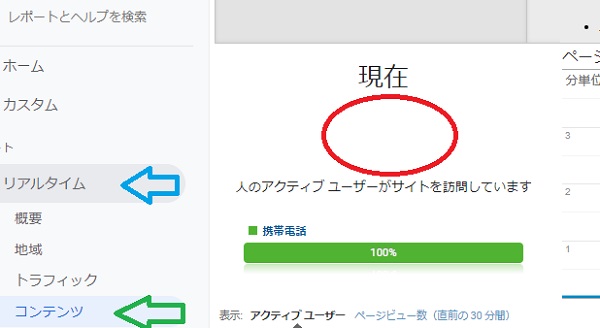
最初に、歯車マークの「管理」ボタンをクリックします。
次に、青い矢印の「リアルタイム」ボタンをクリックします。さらに、緑色の矢印の「コンテンツ」ボタンをクリックします。
その状態のまま、先ほど設定したサイト(ブログ)を立ち上げます。
その時に、画像にある赤い矢印の部分がゼロになっていればOKです。
要するに、自分のパソコンの入力が完了したIPアドレスについては、カウントしていないということです。
なお、IPアドレス除外の設定が、パソコンに反映するまで、5分くらいかかる場合もあります。
自分のパソコンのIPを除外。賢威8の場合は不要です
賢威8からは、グーグルアナリティクスの初期設定後に、下記のチェックマークを「外す」にすると、自動的に自分のパソコンからのIPアドレスは外されて、自分のパソコンのIPは解析やアクセスの対象とはなりません。
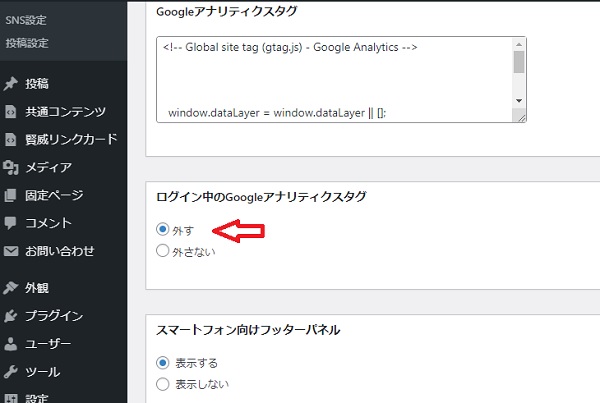
賢威8の場合は、下記のリンクをクリックしてください。
賢威8googleアナリティクス設定。自分のパソコンは除外設定